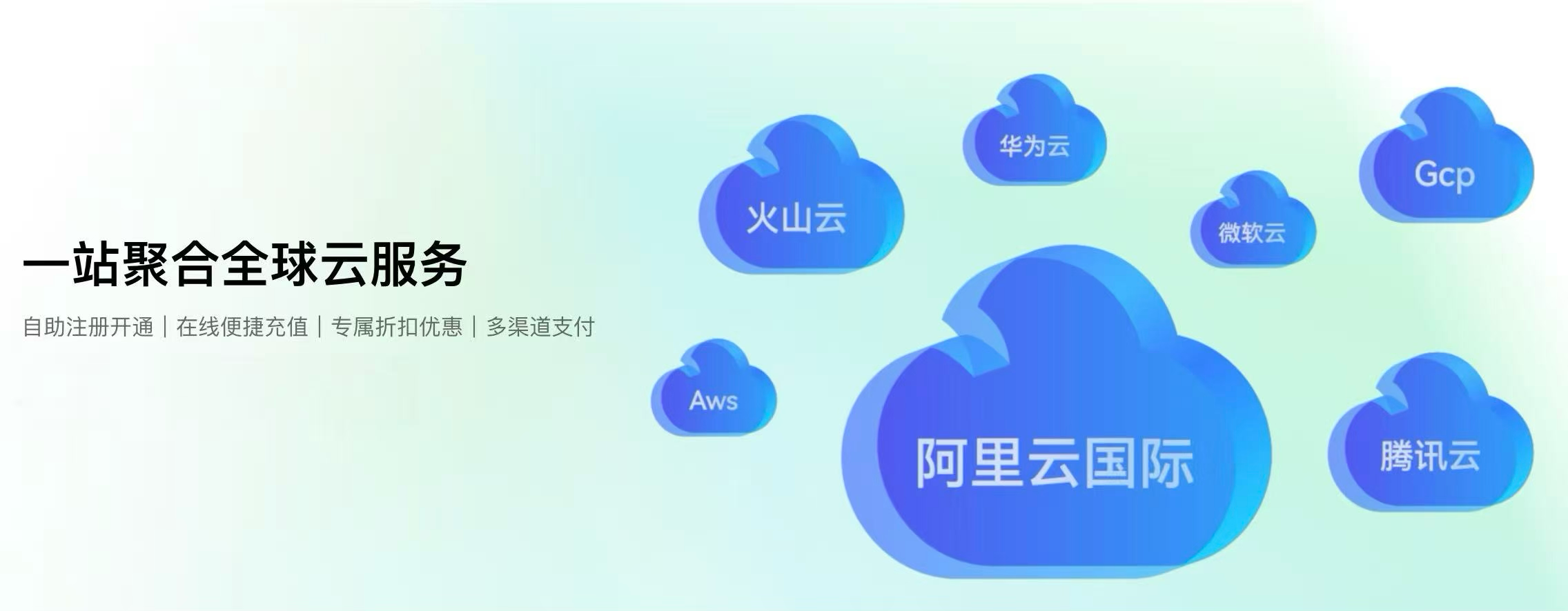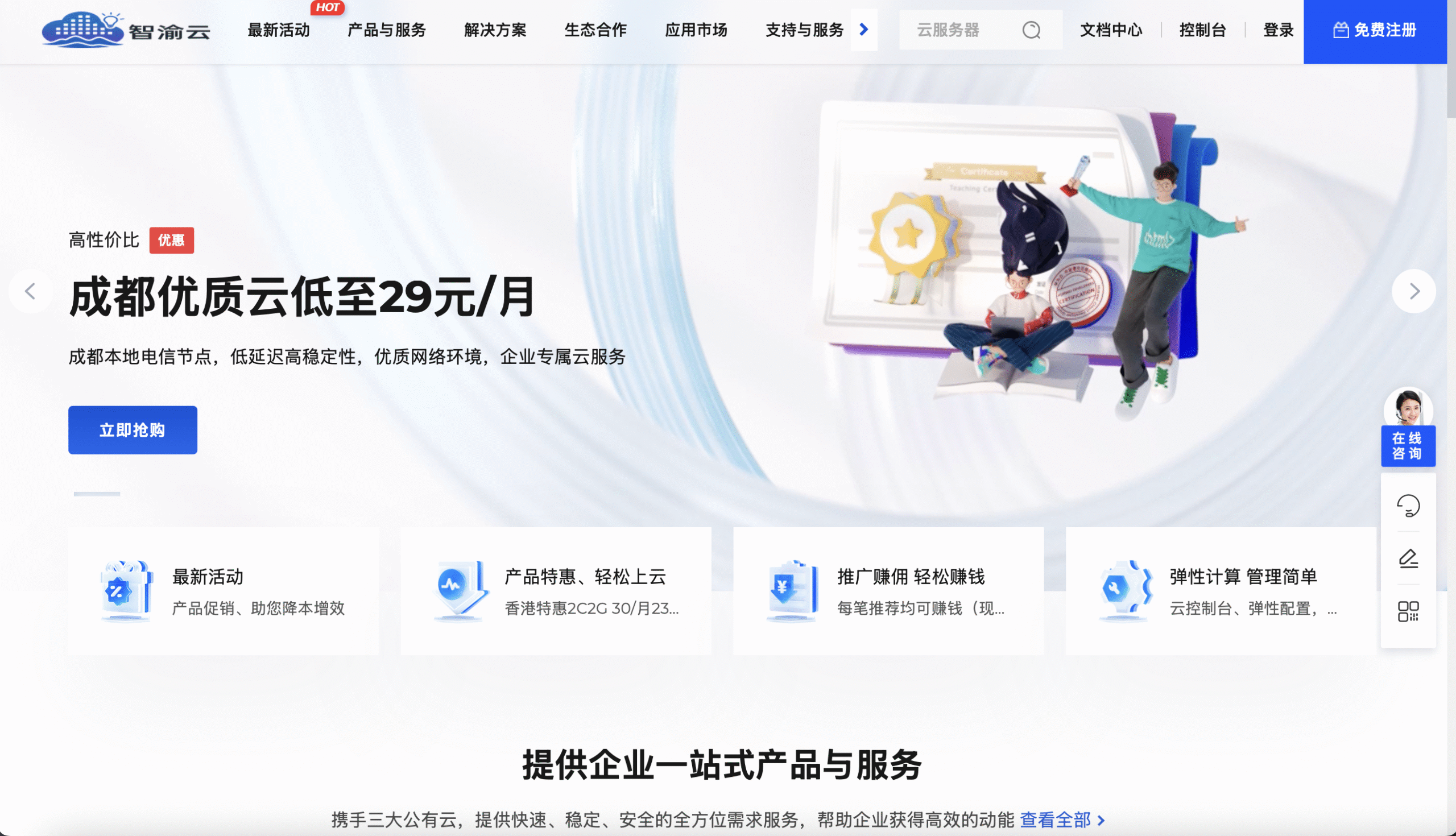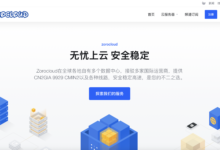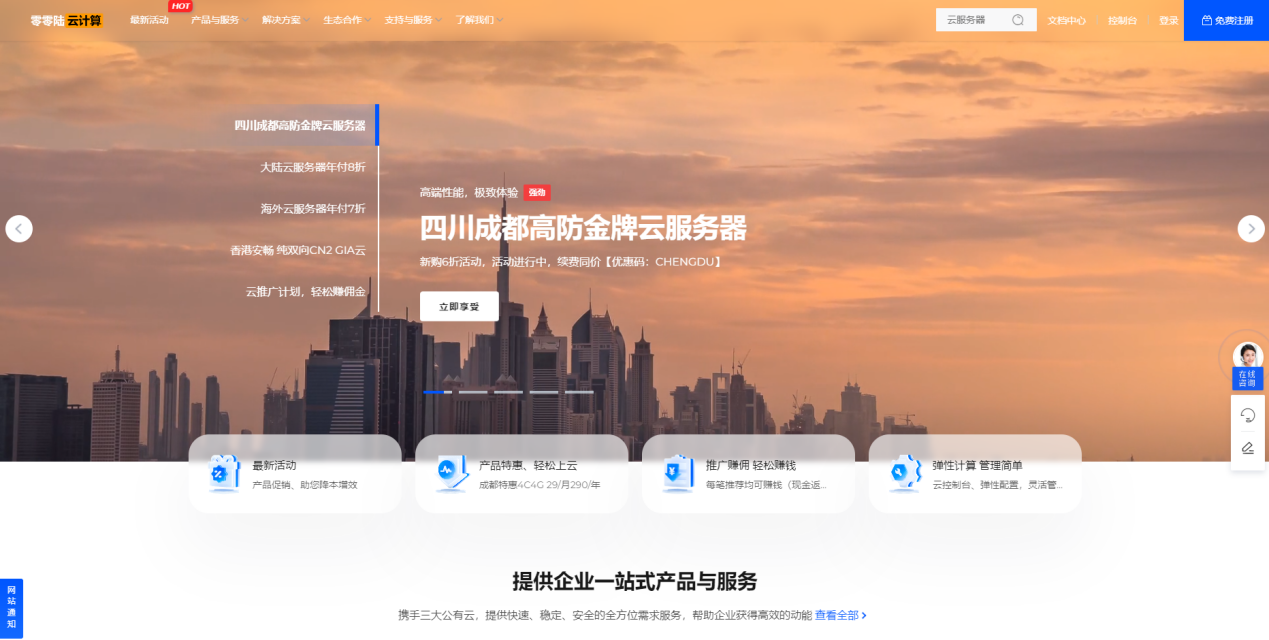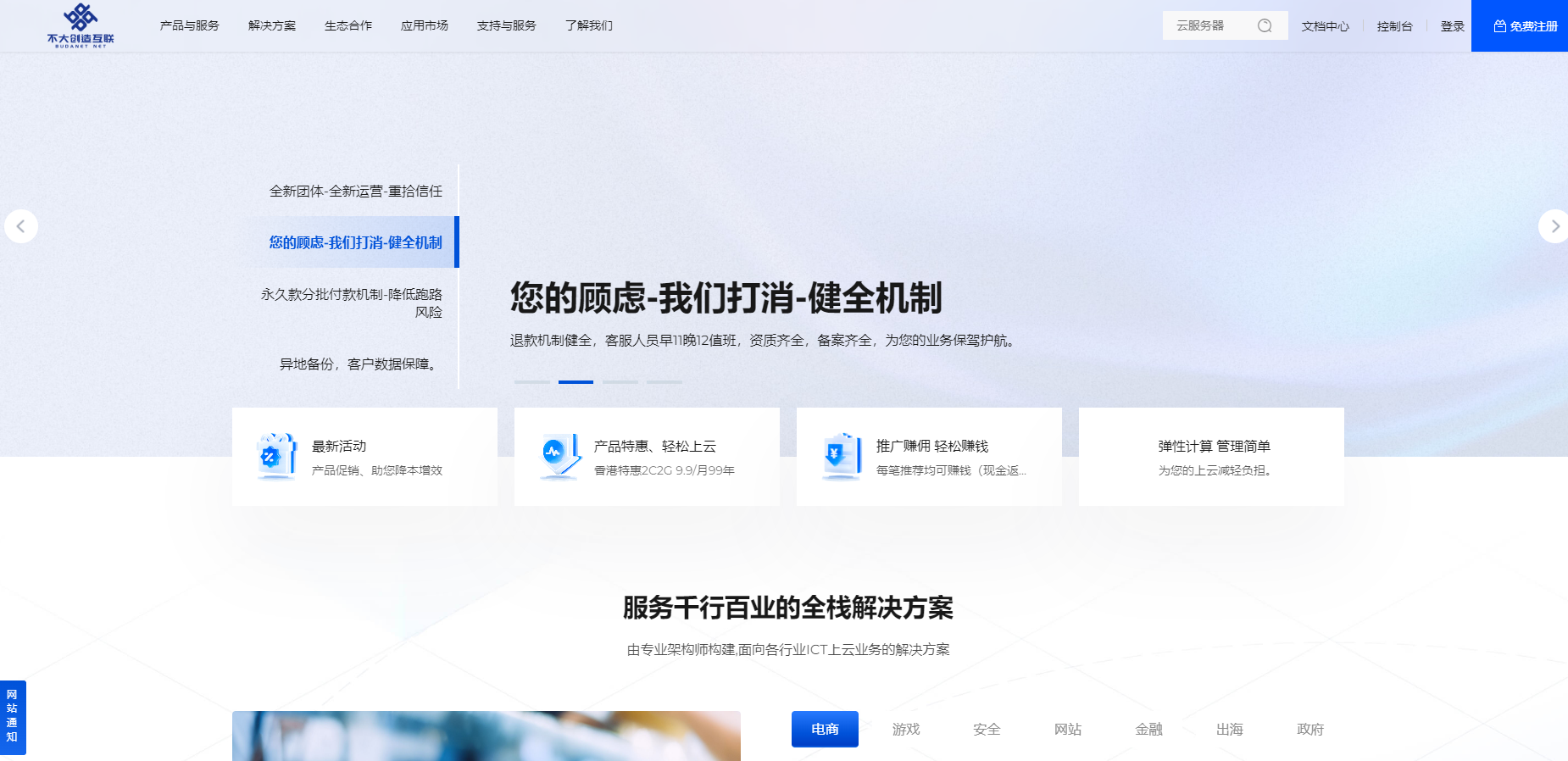使用Python的Google Drive API第一部分:设置凭据
很多公司都在使用Google Drive来管理和存储他们的一些文件,这样只要有互联网访问,他们的员工就可以从任何地方轻松访问它们。当我第一次开始使用API时,我遇到了困难,只有在使用它几次后才能更好地理解。
这就是为什么我决定编写本指南 – 帮助您设置最小依赖项,以便您可以开始为您的公司或使用Google Drive的任何项目开发一些工作流程和自动化。
我写的指南将分为3个部分:
设置Google Drive API的凭据
连接到Google Drive并通过Google DriveAPI搜索文件
通过Google Drive API从Google表格下载特定工作表
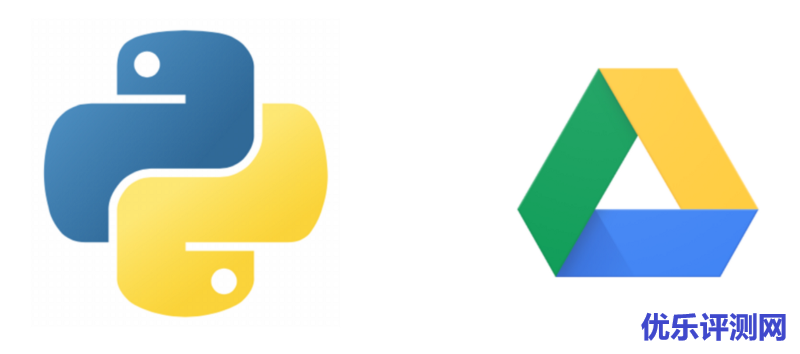
让我们为您的第一个Google Drive API项目进行设置。
首先,从您的浏览器访问https://console.developers.google.com/。这将带您进入Google控制台页面(就像AWS控制台页面,如果您熟悉它),您可以在其中管理您的API和服务,IAM和管理员。
创建一个项目
如果这是您第一次,请从左侧导航栏转到API&Services > Dashboard。
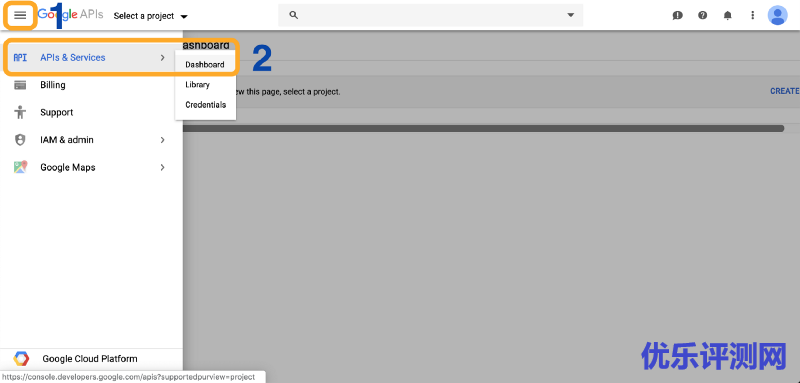
它会将您带到Google API和服务信息中心,其中列出了您拥有的所有项目(如果有)。但是,由于这是你第一次,你将没有列出项目。继续,然后单击“ 创建”。
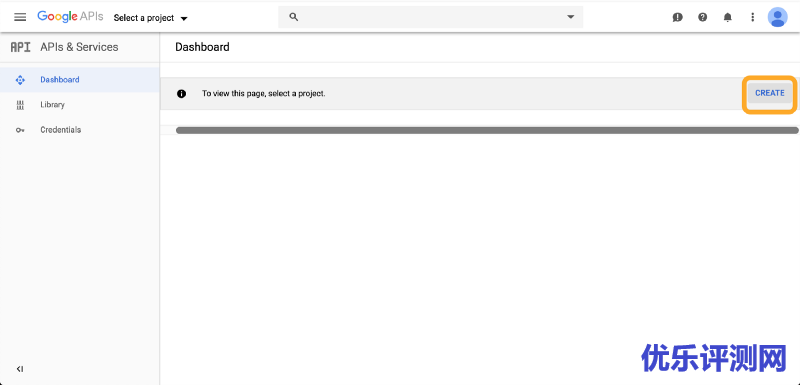
现在,您将登陆一个页面,您可以在该页面上创建新项目并指定其名称(如果您管理组织,则为组织,否则您可以将其留空)。在这个例子中,我们将我们的项目命名为First Medium Project。继续,然后单击“ 创建”。
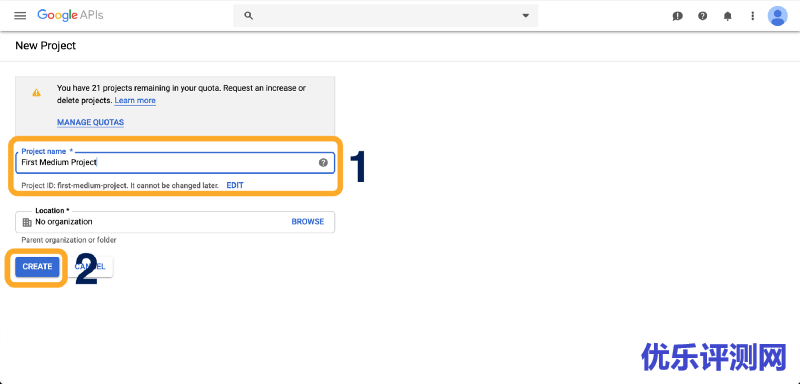
启用Google Drive API
创建新项目后,您将在下面的页面上。您应该注意到,您现在位于项目的仪表板中,与之前您可以看到的是创建新项目的提示之前不同。现在,您应该看到一个显示ENABLE APIS AND SERVICES的按钮。点击它。
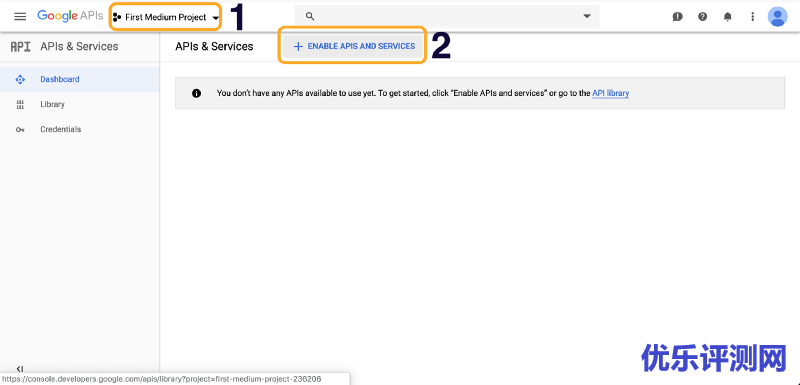
它将带您进入一个页面,您可以在其中搜索要为项目启用的API服务。在搜索栏上,开始输入Google Drive API。在您键入时,UI会在提取与您的搜索查询匹配的API时发生更改。点击谷歌云端硬盘API,因为它出现在结果部分,然后,在谷歌云端硬盘API页面上,单击启用。
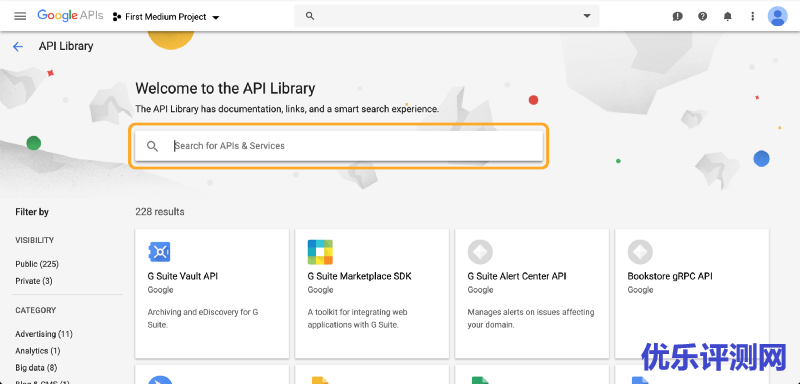
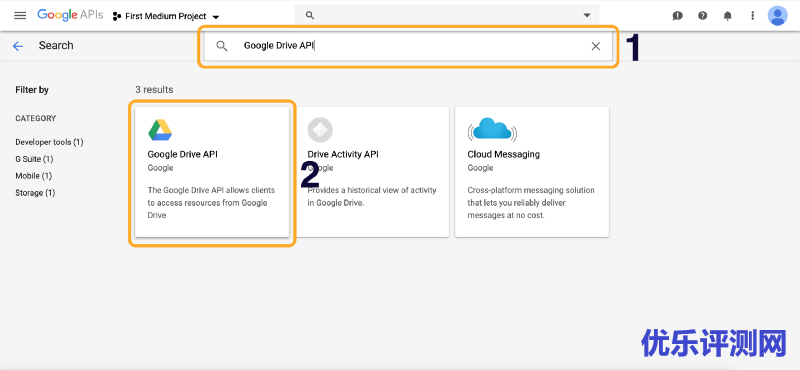
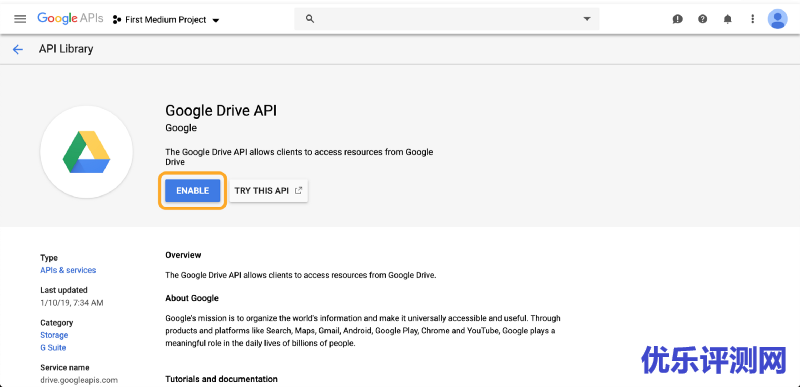
创建凭据
启用Google Drive API后,就可以创建凭据,以便应用程序可以在以后尝试访问Google Drive资源时对自身进行身份验证。
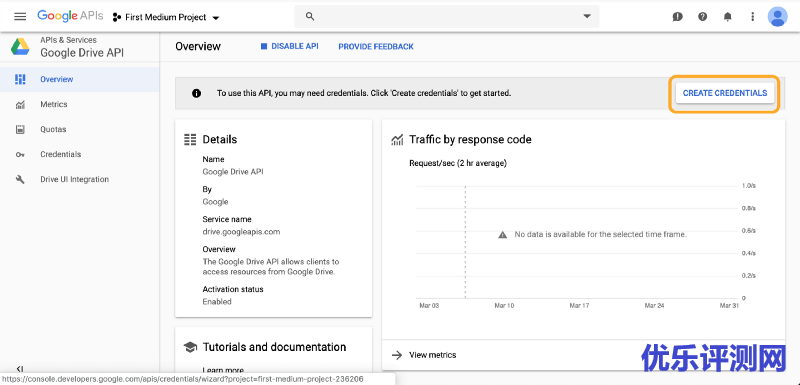
首先,选择所需的凭据类型可能会非常困难。Google在创建一组问题方面做得非常出色,可帮助您确定要创建的凭据。只需按照下几张照片上的说明操作即可。
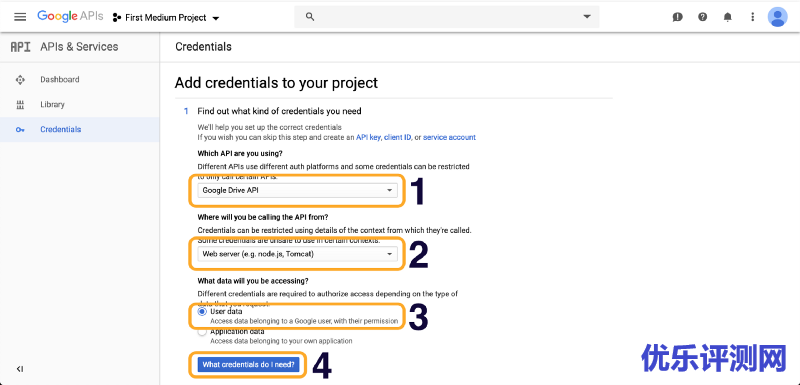
设置OAuth同意屏幕并添加API范围
填写完上述调查问卷后,Google会建议您的应用程序需要OAuth客户端ID,然后才能进行此设置,您需要设置OAuth许可屏幕。
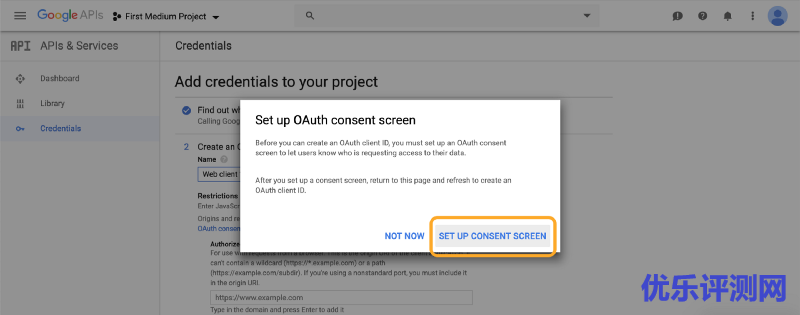
现在,我们要添加的范围,我们希望我们的应用程序能够做到。范围就像授予我们的凭据权限,然后确定我们的应用程序可以访问的内容。对于本教程,我们需要我们的应用程序能够查看,下载,创建,编辑和删除 Google Drive中的所有文件。(您可以在此处包含您想要的任何范围,最佳做法是仅包括您的应用程序将执行的操作)。
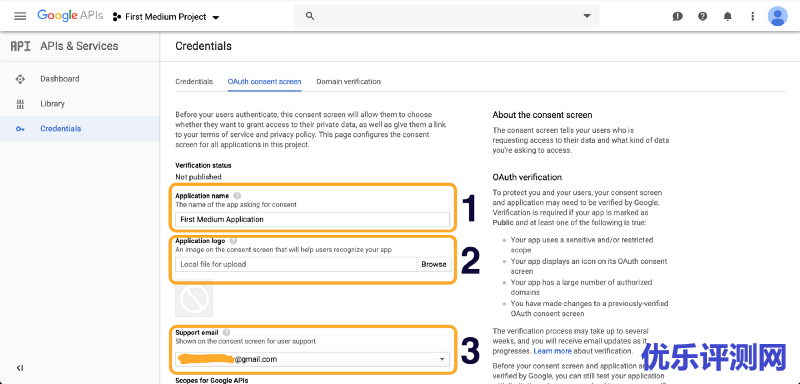
完成后,单击“ 添加”按钮,然后它将转到上一页。继续并单击“ 保存”。
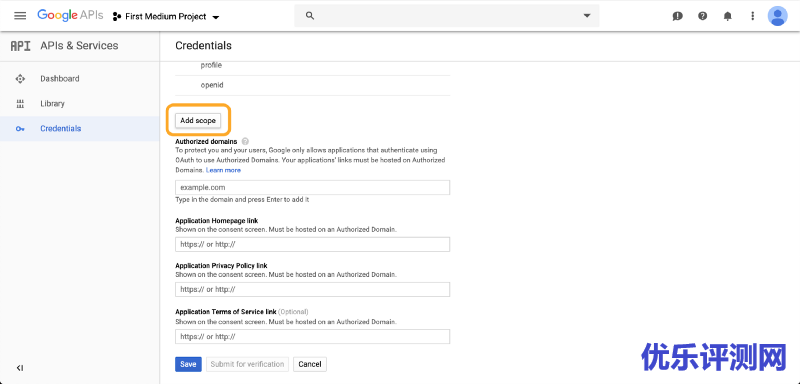
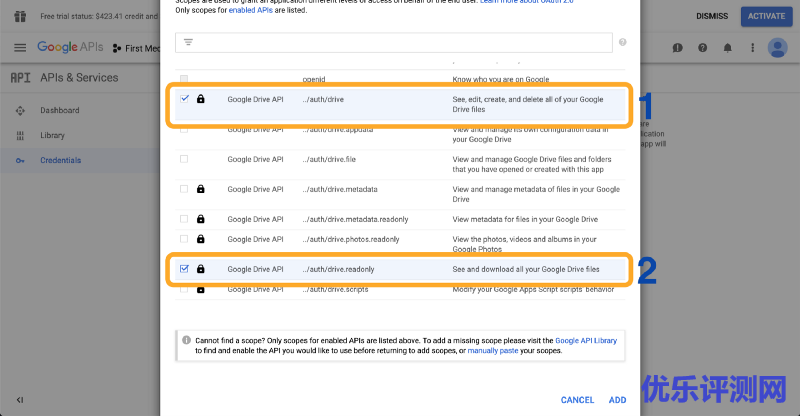
创建凭据:客户端密钥(OAuth客户端ID)
接下来,我们将添加我们的凭据,以便Google可以识别我们的应用程序是谁以及它具有的范围等。这称为客户端密钥。继续并单击“ 创建凭据” >“ OAuth客户端ID”。
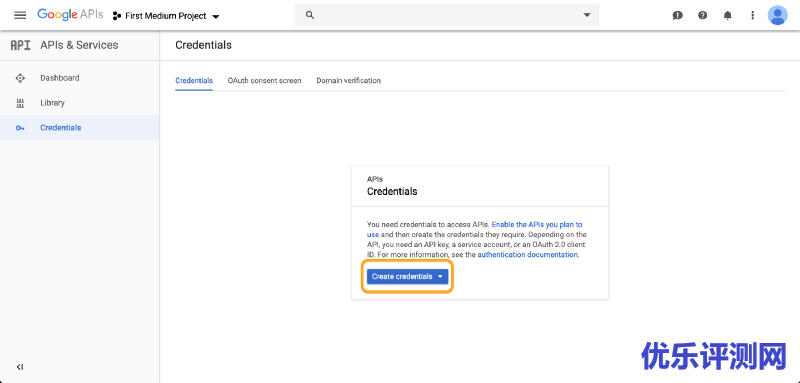
在本教程中,我们将选择Other作为我们的应用程序类型,因为我们将构建一个命令行应用程序。但是,您可以选择要构建的任何类型的应用程序。
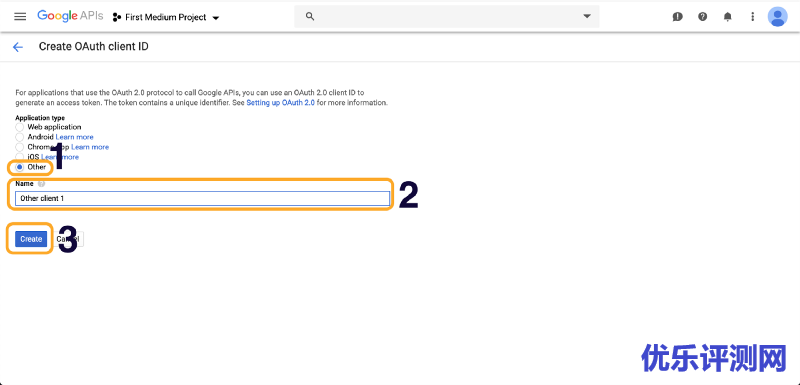
完成此步骤后,您将获得您可以下载的客户端密钥,以便您的应用程序可以使用它进行身份验证。继续并单击下载,这是向下箭头图标。您的客户端密码是一个JSON文件。将其重命名为client_secret.json。
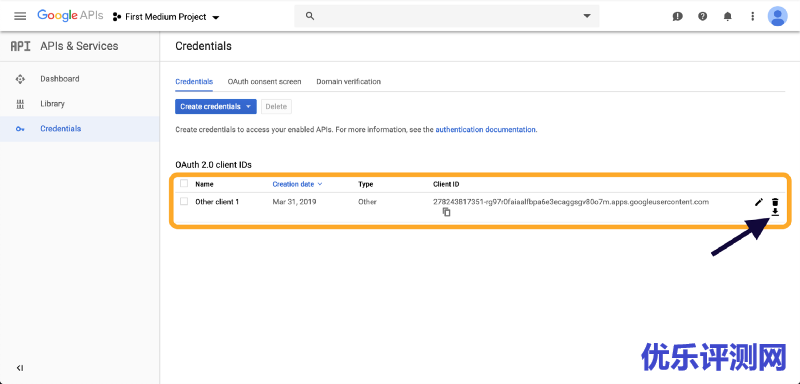
恭喜!您现在已经启用了Google DriveAPI,并为应用准备了范围和凭据,以便稍后与Google Drive资源进行互动。
敬请关注!在第二部分引导即将到来,它会涉及如何通过一个Python应用程序连接到谷歌驱动器和搜索文件。